Win10补丁反复更新失败?超简单解决方法教程
Win10系统补丁更新老是失败?别担心,本文手把手教你快速解决Win10补丁安装难题。针对Win10补丁更新失败的问题,本文提供了三种简单有效的解决方法,包括检查并启动必要的更新服务,重命名SoftwareDistribution文件夹,以及通过命令提示符修复系统组件。此外,还介绍了强制进入自动修复模式和重置系统的方法,帮助用户彻底解决更新问题。遇到Win10补丁更新失败的朋友,不妨尝试这些步骤,轻松解决烦恼,确保系统安全稳定。记得备份重要资料,以防万一!
Win10系统补丁更新失败怎么办?Win10定期会推出补丁更新,用户可以根据需求选择自动或手动下载。然而有些用户的win10系统在更新补丁时却经常出现问题,那么Win10补丁更新一直失败该怎么办呢?接下来就由小编为大家介绍Win10补丁安装失败的解决办法。

解决步骤如下:
方法一:检查更新服务是否正常运行。
1、按下“Windows+R”组合键,输入“services.msc”打开服务窗口。
2、确保Background Intelligent Transfer Service服务、Cryptographic服务、Software Protection服务以及Windows Update服务的状态均为“已启动”。若发现某些服务被“禁用”,可右击该服务并选择“启动”,随后确认其状态已变为“已启动”。

修改SoftwareDistribution文件夹名称
1、在服务里禁用Windows Update服务后,转至C:Windows目录,右键点击SoftwareDistribution并选择重命名。
2、完成重命名操作后再重新启用Windows Update服务。

修复系统组件
按下Win键+X组合键,选择命令提示符(管理员),接着输入以下命令(也可直接右键复制粘贴):
Dism /Online /Cleanup-Image /CheckHealth
Dism /Online /Cleanup-Image /RestoreHealth

最后重启电脑进行更新。
方法二:同样按下Win键+X组合键,选择命令提示符(管理员),然后输入以下命令(也可右键复制粘贴):
SC config wuauserv start= auto 回车
SC config bits start= auto 回车
SC config cryptsvc start= auto 回车
SC config trustedinstaller start= auto 回车

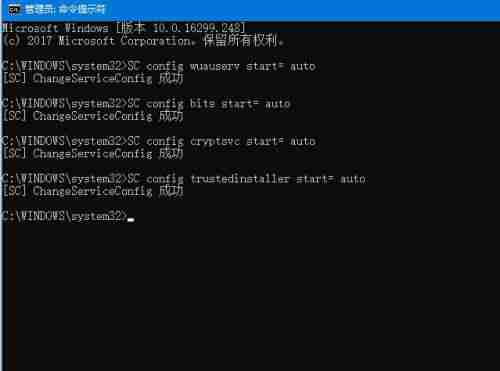
2、执行完上述命令后,请重启计算机。此过程中可能需要多次重启,请保持耐心。

方法三:有时候即便按照方法二操作,也可能依旧无法顺利完成补丁更新。
1、尝试强制关闭电脑,使其进入自动修复模式。(通常是在显示微软图标时快速强制重启两到三次)。
2、在高级选项中选择重置系统。
3、若希望一开始就重置系统,可在设置-更新与安全-恢复中找到重置选项。
重置时可以选择保留个人文件(但有可能无法完全保留,因此务必提前备份重要资料)。

4、重置完成后,重新尝试更新补丁。
这就是关于Win10补丁安装失败的解决方法啦,遇到类似问题的朋友可以参考这些步骤自行解决,希望能帮到大家!
以上就是本文的全部内容了,是否有顺利帮助你解决问题?若是能给你带来学习上的帮助,请大家多多支持golang学习网!更多关于文章的相关知识,也可关注golang学习网公众号。
 PyCharm新手到高手!超全实用技巧大放送~
PyCharm新手到高手!超全实用技巧大放送~
- 上一篇
- PyCharm新手到高手!超全实用技巧大放送~
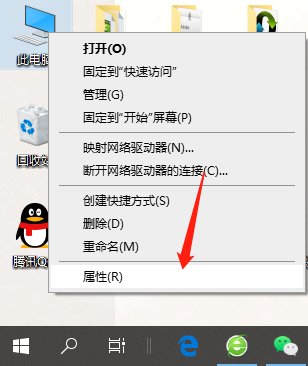
- 下一篇
- win10开机慢?手把手教你排查延迟真相
-

- 文章 · 软件教程 | 26秒前 |
- 如何查看喜马拉雅会员到期时间
- 132浏览 收藏
-

- 文章 · 软件教程 | 1分钟前 |
- AO3官网链接及稳定访问地址
- 172浏览 收藏
-

- 文章 · 软件教程 | 2分钟前 |
- 电脑QQ游戏字体放大方法详解
- 330浏览 收藏
-

- 文章 · 软件教程 | 2分钟前 |
- 顺丰快递单号查询方法及官网入口
- 470浏览 收藏
-

- 文章 · 软件教程 | 4分钟前 |
- BenQ显示器连接电脑死机解决方法
- 447浏览 收藏
-

- 文章 · 软件教程 | 5分钟前 |
- 高德地图回家勿扰怎么设置
- 271浏览 收藏
-

- 文章 · 软件教程 | 13分钟前 |
- 高德地图事故提醒怎么开?行车安全指南
- 110浏览 收藏
-
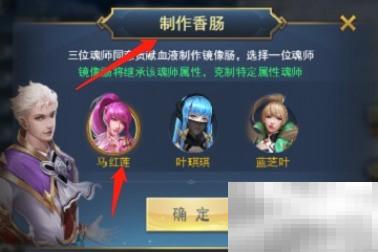
- 文章 · 软件教程 | 14分钟前 |
- 猎镜影二阶通关攻略详解
- 383浏览 收藏
-

- 文章 · 软件教程 | 15分钟前 |
- Win11系统修复命令详解
- 484浏览 收藏
-

- 前端进阶之JavaScript设计模式
- 设计模式是开发人员在软件开发过程中面临一般问题时的解决方案,代表了最佳的实践。本课程的主打内容包括JS常见设计模式以及具体应用场景,打造一站式知识长龙服务,适合有JS基础的同学学习。
- 543次学习
-

- GO语言核心编程课程
- 本课程采用真实案例,全面具体可落地,从理论到实践,一步一步将GO核心编程技术、编程思想、底层实现融会贯通,使学习者贴近时代脉搏,做IT互联网时代的弄潮儿。
- 516次学习
-

- 简单聊聊mysql8与网络通信
- 如有问题加微信:Le-studyg;在课程中,我们将首先介绍MySQL8的新特性,包括性能优化、安全增强、新数据类型等,帮助学生快速熟悉MySQL8的最新功能。接着,我们将深入解析MySQL的网络通信机制,包括协议、连接管理、数据传输等,让
- 500次学习
-

- JavaScript正则表达式基础与实战
- 在任何一门编程语言中,正则表达式,都是一项重要的知识,它提供了高效的字符串匹配与捕获机制,可以极大的简化程序设计。
- 487次学习
-

- 从零制作响应式网站—Grid布局
- 本系列教程将展示从零制作一个假想的网络科技公司官网,分为导航,轮播,关于我们,成功案例,服务流程,团队介绍,数据部分,公司动态,底部信息等内容区块。网站整体采用CSSGrid布局,支持响应式,有流畅过渡和展现动画。
- 485次学习
-

- ChatExcel酷表
- ChatExcel酷表是由北京大学团队打造的Excel聊天机器人,用自然语言操控表格,简化数据处理,告别繁琐操作,提升工作效率!适用于学生、上班族及政府人员。
- 3206次使用
-

- Any绘本
- 探索Any绘本(anypicturebook.com/zh),一款开源免费的AI绘本创作工具,基于Google Gemini与Flux AI模型,让您轻松创作个性化绘本。适用于家庭、教育、创作等多种场景,零门槛,高自由度,技术透明,本地可控。
- 3419次使用
-

- 可赞AI
- 可赞AI,AI驱动的办公可视化智能工具,助您轻松实现文本与可视化元素高效转化。无论是智能文档生成、多格式文本解析,还是一键生成专业图表、脑图、知识卡片,可赞AI都能让信息处理更清晰高效。覆盖数据汇报、会议纪要、内容营销等全场景,大幅提升办公效率,降低专业门槛,是您提升工作效率的得力助手。
- 3448次使用
-

- 星月写作
- 星月写作是国内首款聚焦中文网络小说创作的AI辅助工具,解决网文作者从构思到变现的全流程痛点。AI扫榜、专属模板、全链路适配,助力新人快速上手,资深作者效率倍增。
- 4557次使用
-

- MagicLight
- MagicLight.ai是全球首款叙事驱动型AI动画视频创作平台,专注于解决从故事想法到完整动画的全流程痛点。它通过自研AI模型,保障角色、风格、场景高度一致性,让零动画经验者也能高效产出专业级叙事内容。广泛适用于独立创作者、动画工作室、教育机构及企业营销,助您轻松实现创意落地与商业化。
- 3826次使用
-
- pe系统下载好如何重装的具体教程
- 2023-05-01 501浏览
-
- qq游戏大厅怎么开启蓝钻提醒功能-qq游戏大厅开启蓝钻提醒功能教程
- 2023-04-29 501浏览
-
- 吉吉影音怎样播放网络视频 吉吉影音播放网络视频的操作步骤
- 2023-04-09 501浏览
-
- 腾讯会议怎么使用电脑音频 腾讯会议播放电脑音频的方法
- 2023-04-04 501浏览
-
- PPT制作图片滚动效果的简单方法
- 2023-04-26 501浏览






